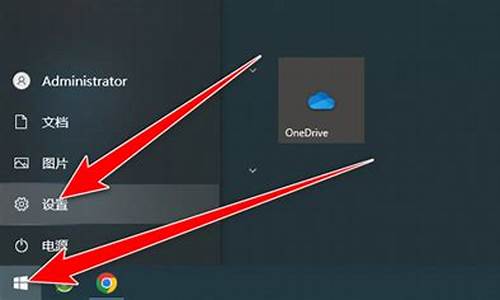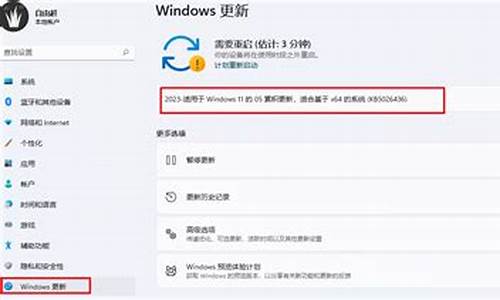戴尔win10修复系统-dell修复电脑系统
1.Dell电脑怎样恢复到原Win8.1系统?
2.dell系统恢复按什么键
Dell电脑怎样恢复到原Win8.1系统?

1、按WIN+C然后点击超级按钮条上的设置,然后按住SHIFT键,并点击“电源”按钮,就是我们关机用的按钮,并选择重启;(Win8.1 updata用户也可以在开始屏幕按住shift 我后点击电源按钮选择重启)。
2、电脑重启后会到高级启动界面,我们再点击“疑难解答”;
3、接下来我们再点击“Dell backup and Recovery”。
4、这时就进入到DELL恢复Win8.1系统的界面了,系统将会自动检查,看看智能修复选项可以解决这个问题。
5、检测完成后,再点击“下一步”,之后你会看到列表中有一个出厂备份文件,选择后再点击下一步。
6、这时系统会提示我们选择“保留个人文件”或“不保留”,如果没什么重要程序文件可以选择不保留,更干净点,否则请保留。
7、接下来就开始了win8.1系统的恢复过程,整个过程大至需要10-15分钟,恢复完成后重启即可。
注意:
如果你的系统无法启动,你可能将不能使用按SHIFT+重启的方式来进入高级选项,这时小编建议,开机后强行关机重复3次左右就能出现高级启动菜单了。
不过还是不建议用户们经常将机子还原至出厂设置,太过频繁,多少还是会损伤机子的性能,而且每次还要重安装许多软件也太麻烦。
dell系统恢复按什么键
dell系统在开机的时候按下F12键位,即可进行系统还原操作,具体的操作流程为:
1、将dell电脑开机,然后按下键盘上方区域的F12。
2、在跳转的菜单页面中,选择箭头所指的选项。
3、在跳转的恢复界面中,选择还原系统。
4、然后点击本地还原选项。
5、之后点击右下角的立即还原选项。
6、之后电脑即可开始进行系统还原操作,等待一段时间即可完成系统还原。
声明:本站所有文章资源内容,如无特殊说明或标注,均为采集网络资源。如若本站内容侵犯了原著者的合法权益,可联系本站删除。